Sådan nulstiller og genstarter du et Garmin-ur
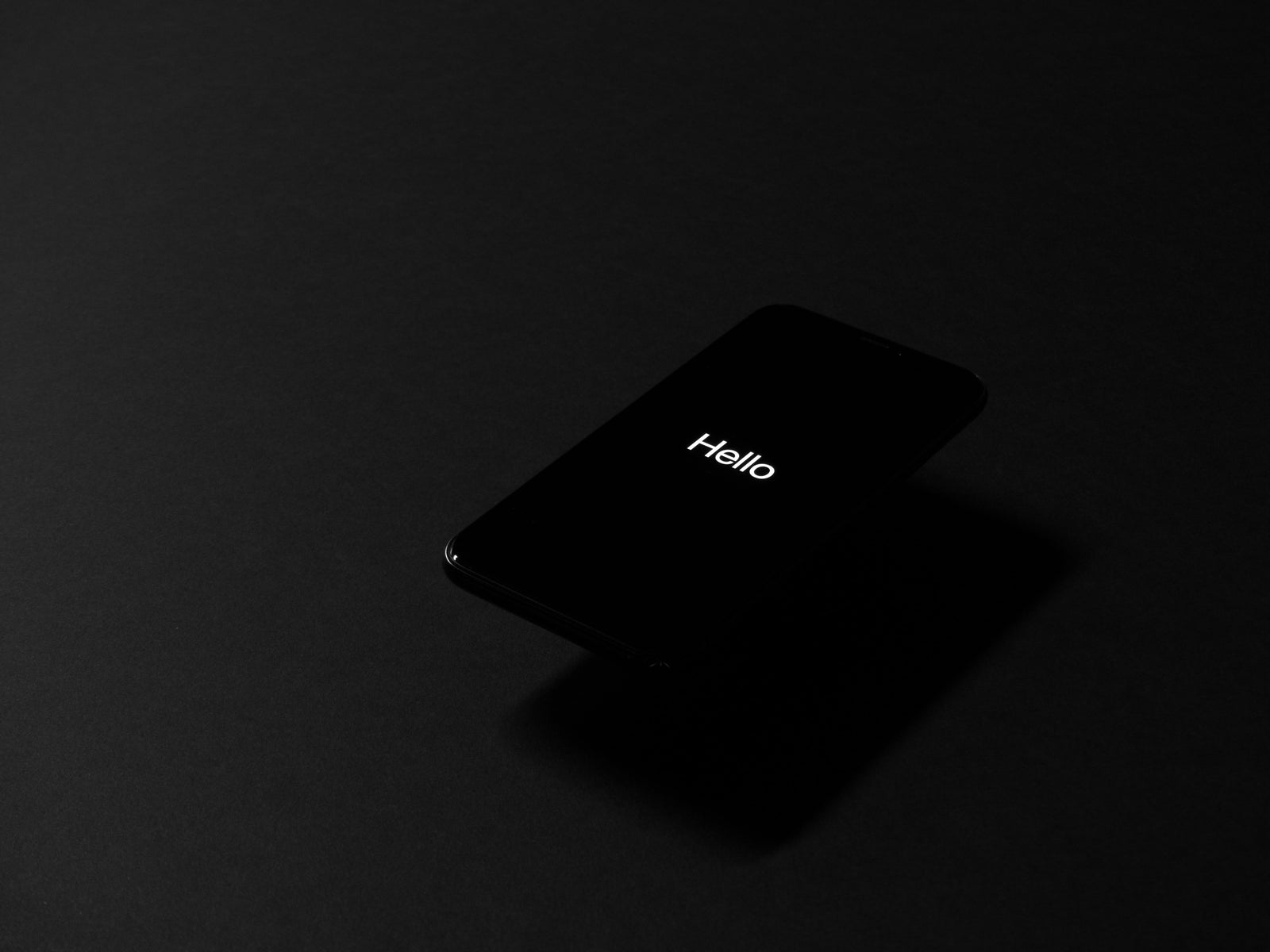
Hvis du ejer et Garmin-ur, så er det meget sandsynligt, at du allerede ved, hvor alsidigt og funktionelt det kan være. Men ligesom enhver anden elektronisk gadget kan der komme et tidspunkt, hvor dit ur begynder at drille eller ikke fungerer optimalt. I sådanne situationer kan nulstilling og genstart af dit ur være den løsning, du har brug for, for at få det op at køre igen. Uanset om du er en erfaren Garmin-ejer eller lige er begyndt, vil denne ultimative guide give dig trin-for-trin instruktioner i, hvordan du nulstiller og genstarter dit Garmin-ur.
Trin et: Kend din enhed
Før du går i gang med at nulstille eller genstarte dit Garmin-ur, er det vigtigt at vide præcis, hvilken model du bruger, og hvilke funktioner det har. Det vil forhindre, at du ved et uheld sletter vigtige data eller indstillinger. Du bør også sikre dig, at du har en klar manual eller brugervejledning til rådighed, der beskriver nulstillings- eller genstartsprocessen.
Trin to: Blød nulstilling
Hvis dit ur ikke reagerer, eller nogle af dets funktioner ikke fungerer optimalt, kan en soft reset være alt, hvad der skal til for at løse problemet. For at gøre dette skal du holde lysknappen nede i 15 til 20 sekunder, indtil enheden genstarter. Hvis problemet fortsætter, kan du prøve at foretage en fabriksnulstilling.
Tredje trin: Nulstilling til fabriksindstillinger
Hvis du har prøvet en soft reset, og problemet stadig ikke er løst, kan en fabriksnulstilling være løsningen. Denne proces sletter alle dine indstillinger, data og personaliseringer på enheden og sikrer, at den vender tilbage til fabriksindstillingerne. Følg disse trin for at udføre en fabriksnulstilling på dit ur:
Hold knappen til baggrundslys nede, og hold den nede
Mens du holder baggrundsbelysningsknappen nede, skal du trykke på tænd/sluk-knappen og slippe den.
Fortsæt med at holde baggrundsbelysningsknappen nede, indtil enheden tændes og beder dig om at vælge det sprog, du ønsker.
Følg anvisningerne for at gendanne alle indstillinger og data.
Trin fire: Opdatering af dit Garmin-ur
Nogle gange kan en opdatering være alt, hvad dit Garmin-ur behøver for at fungere optimalt. Garmin udgiver regelmæssigt opdateringer for at rette fejl, forbedre funktionaliteten og tilføje nye funktioner. Følg disse trin for at opdatere dit ur:
Tilslut dit Garmin-ur til din computer ved hjælp af det USB-kabel, der fulgte med enheden.
Besøg Garmins hjemmeside for at downloade og installere Garmin Express applikationen på din computer.
Når installationen er færdig, skal du starte programmet og følge anvisningerne for at opdatere dit ur.
Femte trin: Tips til fejlfinding
Hvis du fortsat oplever problemer med dit Garmin-ur, bør du overveje at kontakte Garmins tekniske support for at få hjælp. Alternativt kan du prøve at fejlfinde problemet ved at:
Sikre, at enheden er fuldt opladet
Sikre, at din enhed kører den nyeste firmware
Tjekke, om uret er blevet beskadiget eller udsat for ekstreme temperaturer, fugt eller vand.
Sammenfattende kan nulstilling og genstart af dit Garmin-ur være den løsning, du har brug for til at genoprette dets optimale ydeevne. Ved at følge de trinvise instruktioner, der er beskrevet i denne ultimative guide, kan du nemt fejlfinde eventuelle problemer, du måtte opleve med din enhed, og få den op at køre igen. Husk, at du altid skal have en tydelig manual eller brugervejledning til rådighed, når du nulstiller eller genstarter din enhed, og hvis alt andet fejler, kan du overveje at kontakte Garmins tekniske support for at få hjælp.

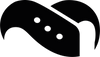




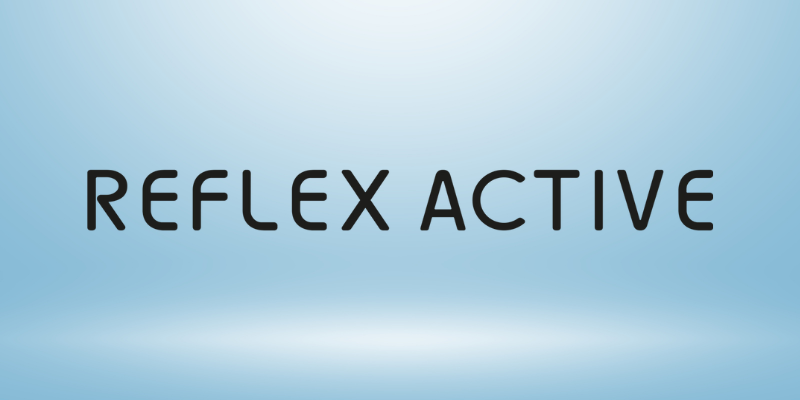

Skriv en kommentar